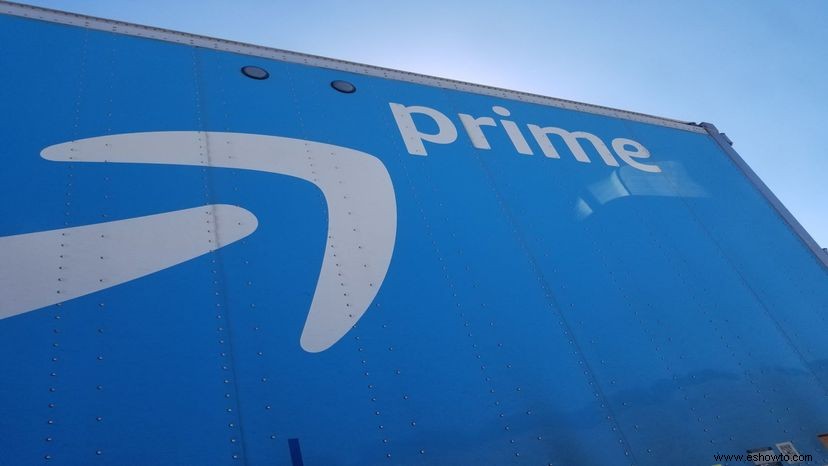 ¿Quieres cancelar tu membresía Prime? No hay problema. Podemos guiarlo a través de él.
¿Quieres cancelar tu membresía Prime? No hay problema. Podemos guiarlo a través de él. Nada dura para siempre. A medida que envejeces, tus necesidades cambian. Con esos cambios, reevalúa lo que debe permanecer y lo que debe desaparecer en su vida, especialmente cuando se trata de membresías y suscripciones.
Cuando se trata de Amazon Prime, los incentivos, desde envío gratuito y ofertas exclusivas hasta descargas gratuitas de videojuegos y acceso a una gran biblioteca de medios, incluida la música, posiblemente valen el precio de admisión de Amazon. Sin embargo, ese precio de $12,99 al mes, o $119,99 al año, puede ser demasiado para quienes no utilizan el servicio al máximo.
Afortunadamente, Amazon ofrece un reembolso completo a los miembros Prime dentro de los tres días hábiles posteriores a la inscripción o que no hayan utilizado sus beneficios. Aún mejor, Amazon promete que el reembolso tardará solo de tres a cinco días hábiles en procesarse. Pero tenga en cuenta que no puede obtener un reembolso si usó algún beneficio o usó un código de regalo o un código promocional para obtener Prime.
Sin embargo, no necesita preocuparse por estas restricciones si todavía tiene una prueba gratuita de 30 días. Solo necesita cancelar antes de que finalice la prueba para evitar un cargo. Además, no se preocupe por cancelar antes de tiempo, ya que mantendrá los beneficios de Prime durante todo el período de prueba.
Entonces, si desea cancelar su Amazon Prime o asegurarse de que los beneficios finalicen con su prueba, estos son los pasos que debe seguir.
Iniciar sesión en Amazon
Primero, debe asegurarse de iniciar sesión en su cuenta de Amazon. No puede realizar cambios en su cuenta si no ha iniciado sesión.
Iniciar sesión es sencillo. Simplemente pase el mouse sobre la pestaña "Cuenta y listas" en la esquina superior derecha. Cuando el mouse esté sobre la pestaña, aparecerá un menú desplegable. En la parte superior de ese menú, verá un botón amarillo que dice "Iniciar sesión". Presione ese botón para ir a la página "Iniciar sesión". Una vez allí, ingrese su nombre de usuario y contraseña, y listo.
Accede a Amazon Prime
Puede acceder a su Amazon Prime desde la página "Su cuenta" o la pestaña "Cuenta y listas".
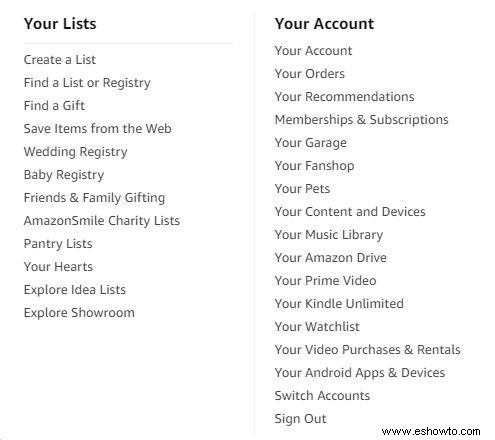 Puede hacer clic en "Su cuenta" o "Membresías y suscripciones" para estar un paso más cerca de cancelar Amazon Prime.
Puede hacer clic en "Su cuenta" o "Membresías y suscripciones" para estar un paso más cerca de cancelar Amazon Prime. En la página "Su cuenta", puede ver los beneficios y la configuración de Prime seleccionando "Prime" en la primera fila de iconos.
Con la pestaña "Cuenta y listas", simplemente desplace el cursor sobre la pestaña para que aparezca el menú desplegable. Una vez que el menú esté en pantalla, haga clic en la opción "Su membresía principal". Seleccionar esta opción lo llevará al mismo lugar que si selecciona el ícono "Prime" en la página "Su cuenta".
Cancelar su membresía
Si todo ha ido correctamente, debería estar en la página "Gestionar su membresía Prime". En esta página, debería ver todos sus beneficios de Prime, detalles sobre su plan y próximo pago, y un historial de pago.
Haga clic en la opción que le permite "Administrar membresía". Aparecerá un menú desplegable que le dará la oportunidad de "Finalizar membresía". Seleccione esa opción para ir a la última página.
En esta página, Amazon hará un último empujón para que te quedes. Enumerarán todos los beneficios que pierde y mencionarán que los servicios y productos vinculados a su membresía Prime se verán afectados por la cancelación.
Con todo eso fuera del camino, hay tres opciones:
- Mantenga sus beneficios
- Cancelar sus beneficios
- Envíe un recordatorio tres días antes de que se renueve su membresía Prime
A menos que tenga dudas, seleccione "Finalizar mis beneficios" para cancelar su cuenta de Amazon Prime.
Sin embargo, si paga Prime anualmente, Amazon hará un esfuerzo más para mantenerlo a bordo. Esta vez, le pedirán que considere cambiar a pagos mensuales. Si aún desea cancelar después de todo esto, seleccione "Finalizar mis beneficios" una vez más para finalizar el proceso.

